Androidi kaamera ei tööta – näpunäiteid selle parandamiseks

Teie Android-seadme kaamera võib erinevatel põhjustel igal ajal töötamise lõpetada. Proovige neid kasulikke näpunäiteid selle parandamiseks.
ClickMeeting on mitmekülgne brauseripõhine veebiseminari teenus, mida saate kasutada veebitundide pidamiseks, meeskonnakaaslastega koostöö tegemiseks, potentsiaalsetele klientidele toodete esitlemiseks ja muuks. Kuigi ClickMeeting pole nii populaarne kui teised teenused, nagu Teams, Zoom või Skype, on sellel lojaalne kasutajabaas.
Kahjuks võivad mõned kasutajad aeg-ajalt kaaluda mõnele muule teenusele üleminekut . ClickMeeting võib mõnikord kuvada mitmesuguseid tõrkeid. Selles juhendis käsitleme kõige levinumaid ja kuidas saate neid parandada.
Kui te ei saa ClickMeetingiga ühendust luua, veenduge ennekõike stabiilse Interneti-ühenduse olemasolus. Seejärel järgige allolevaid juhiseid.
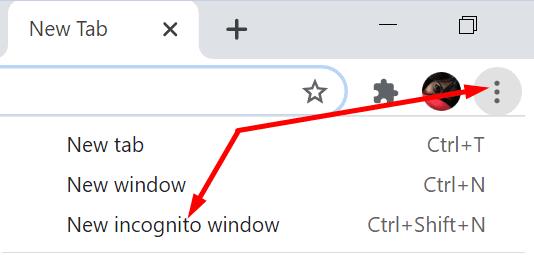
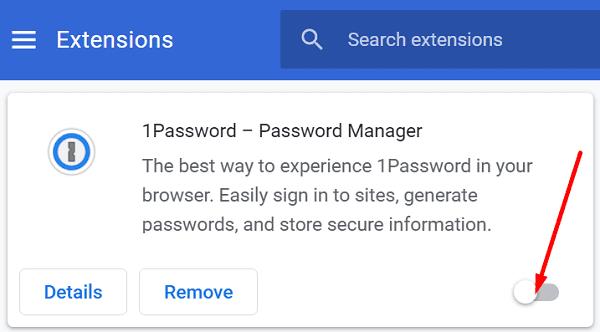
Paljud ClickMeetingu kasutajad kaebasid heliprobleemide üle, alates nõrgast helitugevusest kuni heli puudumiseni. Veenduge, et teie brauseri seaded ei blokeeriks heliväljundit ja sisendit. Kui teised osalejad teid ei kuule:
Avage Seaded ja navigeerige jaotisse Privaatsus ja turvalisus .
Klõpsake valikutel Saidi seaded ja Vaata saitidel salvestatud õigusi ja andmeid .
Tippige otsinguribale "clickmeeting" ja minge jaotisse Load .
Veenduge, et teie mikrofon pole blokeeritud. Kui see nii on, lähtestage brauseri load.
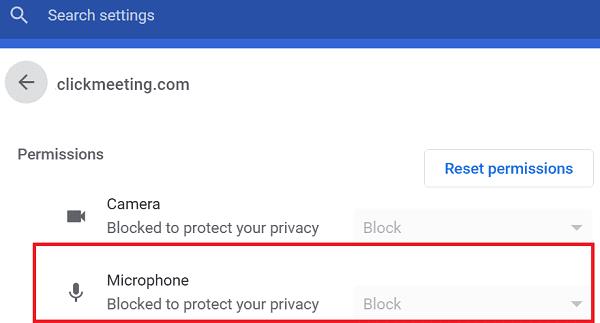
Täiendavad lahendused
Kui video on katkendlik, kasutage probleemi lahendamiseks allolevaid lahendusi.
Kui teised osalejad teid ei näe, minge tagasi jaotisse Saidi seaded → Vaata saitidel salvestatud õigusi ja andmeid → valige ClickMeeting → minge jaotisse Load → Kaamera . Lubage ClickMeetingil brauseri kaudu oma kaamerale juurde pääseda.
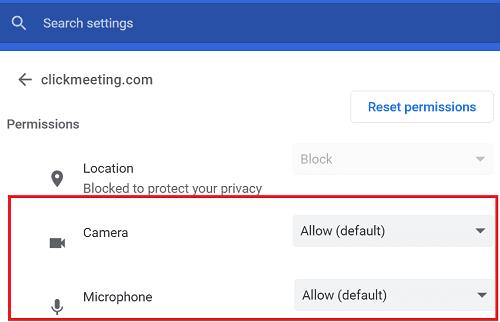
Kokkuvõtteks võib öelda, et kui te ei saa ClickMeetingiga ühendust luua, heli puudub või video on katkendlik, värskendage brauserit, tühjendage vahemälu ja keelake laiendused. Lisaks kontrollige oma mikrofoni ja kaamera õigusi ning veenduge, et ClickMeetingil on juurdepääs teie heli- ja videoseadmetele. Klõpsake allolevaid kommentaare ja andke meile teada, milline meetod teie jaoks töötas.
Teie Android-seadme kaamera võib erinevatel põhjustel igal ajal töötamise lõpetada. Proovige neid kasulikke näpunäiteid selle parandamiseks.
Kui te ei saa oma QuickBooksi kontole sisse logida, kasutage alternatiivset sisselogimislinki. Seejärel lisage QuickBooks usaldusväärse saidina ja loputage oma DNS.
Vaadake, kuidas saate oma arvutit kiirendada ja lõpuks taas kiiremaks muuta. Hankige näpunäiteid, mida vajate aeglase arvuti parandamiseks.
Thunderbird võib mõnikord esitada veateate, mis ütleb, et ühendus meiliserveriga on lähtestatud. Probleemi lahendamiseks keelake viirusetõrje.
Plexi tõrge võib ilmneda kõikjal: selle teegi laadimisel ilmnes ootamatu tõrge. Parandage see andmebaasi parandamisega.
See juhend käsitleb Adobe Lightroomi viga, mis ütleb, et fail näib olevat toetamata või kahjustatud, ja selle parandamise kohta.
Viga 13003 näitab, et teie arvuti ei saanud suumi installida ebapiisavate õiguste tõttu. Vea parandamiseks käivitage installiprogramm administraatorina.
Suumi tõrkekood 614 näitab, et programmil ei õnnestunud teie salvestust teisendada kettaruumi vähesuse tõttu. Vabastage probleemi lahendamiseks ruumi.
Kui OneNote'i kasutajad proovivad märkmikku avada, kuvab programm mõnikord järgmise hoiatuse: Selle märkmiku sünkroonimiseks logige OneNote'i sisse.
Sinise ekraani probleemid on Androidis üsna haruldased, kuid nende parandamine nõuab tavaliselt aku eemaldamist ja tehaseseadetele lähtestamist.
Tekkis ootamatu probleem, mis võib mõnikord takistada Display Plusi kasutajatel sisse logimast. Siin on, kuidas seda parandada.
Kui ClickMeeting ei tööta korralikult, värskendage oma brauserit, tühjendage vahemälu, keelake laiendused või lülituge teisele brauserile.
Suumivead 5000, 5003 ja 5004 näitavad, et teie arvutil ei õnnestunud valede võrgusätete tõttu luua ühendust Zoomsi serveritega.
Suumi tõrkekood 3113 näitab, et te ei lubanud koosoleku jaoks pääsukoodi ega ooteruumi. Tehke seda ja viga kaob.
Kui Sony Vegas ei saanud meediumifaili luua, sulgege kõik taustal olevad rakendused ja taaskäivitage programm. Seejärel käivitage administraatorina Sony Vegas.
Veateate parandamiseks Google Meet ei ühildu selle seadmega, värskendage oma operatsioonisüsteemi ja tühjendage Google Play vahemälu.
Suumitõrge 1005 näitab, et võrguühenduse probleem ei lase teil rakendust installida või käivitada.
Kui teie HP printer lõpetas skannimise, värskendage draivereid ja käivitage rakendus HP Smart ühilduvusrežiimis. Seejärel käivitage Print and Scan Doctor.
Kui te ei saa oma ekraani GoToMeetingiga jagada, installige rakenduse uusim versioon või avage uus inkognito brauseri vahekaart.
Kui teie iPhone ei suuda Microsoft Teamsi teatisi edastada, kontrollige teavitusseadeid nii telefonis kui ka Teamsi rakenduses.
Kas olete kunagi kulutanud aega Facebooki postituse loomisele, kuid ei leidnud mustandit? Siit leiate kõik vajalikud teadmised, et Facebooki mustandite leidmine oleks lihtne ja mugav.
Internetis navigeerimine tundub sageli nagu reis teadmiste piiritusse ookeani, kus teie lemmikveebisaidid ja -veebilehed on tuttavad
Kasutage Microsoft Edge Dropi ja jagage hõlpsalt faile ja sõnumeid seadmete vahel, järgides neid algajasõbralikke samme.
Vaadake, kui lihtne on arvutis ja Android-seadmes Google Mapsis marsruute salvestada ja jagada. Vaadake neid algajasõbralikke samme.
Funktsiooniga seotud probleemide lahendamiseks ja kasutamata vahelehtede uuesti laadimise vältimiseks lülitage Google Chrome'is mälusäästja välja.
Kas otsite elujõulist võimalust veebisaidi hostimiseks? Siit saate teada, mis vahe on pühendatud serveri ja jagatud hostimisserveri vahel.
Google Chromesi inkognito režiim on mugav funktsioon, mis võimaldab teil sirvida Internetti ilma sirvimisajalugu salvestamata. Siiski üks puudus
Mulle meeldib oma naabreid lõbustada, muutes oma WiFi-võrgu erinevate naljakate nimede vastu. Kui otsite ideid naljaka WiFi-nime jaoks, siis siin
Sügav linkimine on populaarsust koguv kasutajate ümbersuunamise tehnika. Siit leiate teavet sügava linkimise kohta, et kasutada seda oma veebisaidi või rakenduse liikluse suurendamiseks.
AR on meelelahutuse, töö või äri jaoks Internetis järgmine suur asi. Õppige üksikasjalikult AR-pilve, et saada teadlikuks kasutajaks.



























